Chaque jour, nous prenons des photos et prêtons attention au cadre, à la composition ou aux couleurs pour que le souvenir de ce moment soit le plus parfait possible. Plusieurs fois, nous stockons les photos et nous ne les reverrons pas jusqu'à ce que, par exemple, nous les imprimions et là un problème peut survenir: nous devons agrandir les photos sans perdre en qualité .
Aujourd'hui, nous allons voir une liste de programmes avec lesquels vous pouvez agrandir la taille de vos photos sans que la qualité n'en souffre. De plus, nous allons voir comment réaliser ce processus avec deux des programmes de retouche photo les plus utilisés: Adobe Photoshop ainsi que le GIMP .

Comment fonctionnent ces programmes?
Une image numérique est principalement composée de pixels, et lorsque nous agrandissons une image, nous les séparons les unes des autres. Ces lacunes sont ce que le logiciel utilise pour produire de nouveaux pixels. Plus l'outil est performant, plus la transition entre les originaux et les nouveaux est fluide et plus l'ensemble de la photo paraîtra naturel.
PhotoZoom Pro 8, l'option la plus avancée
Le programme d'entreprise BenVista offre des résultats spectaculaires. Grâce à sa technologie S-Spline Max, il vous permet d'agrandir des photos jusqu'à 1 million de pixels par 1 million de pixels.
L'interface a un design un peu daté, mais c'est clair et tous les outils sont à la portée de la souris. L'application permet un travail par lots qui vous fera gagner du temps. En outre, l'offre de divers paramètres par défaut comprend des outils spécifiques pour améliorer la correction du bruit.
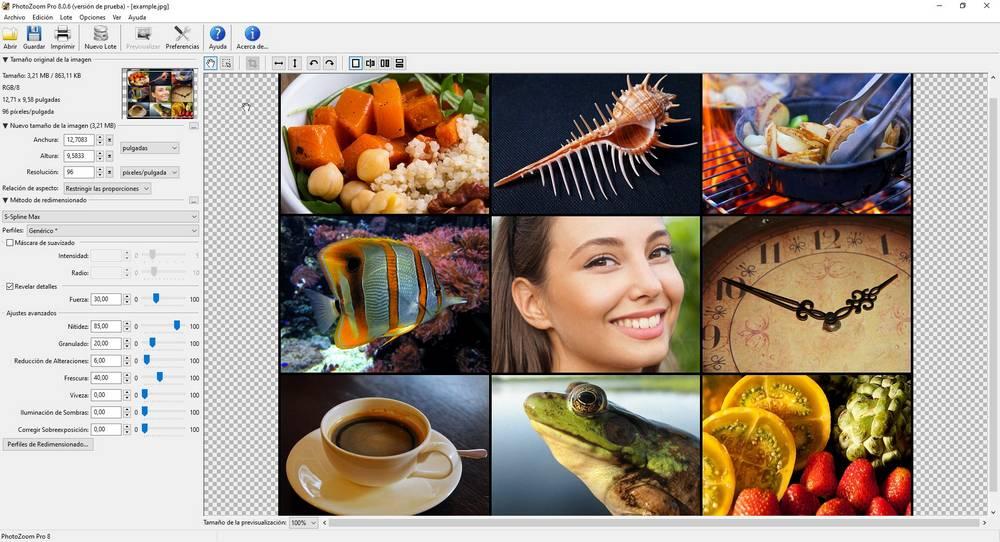
Bien qu'il fonctionne de manière autonome, il peut être intégré en tant que plug-in dans les programmes Adobe (Photoshop et Photoshop Elements) et Corel (PHOTO-PAINT et PaintShop Pro) ou complètement dans le cas d'Adobe Lightroom.
Le prix à payer pour profiter de ce programme complet est de 159 euros. Si vous ne voulez pas le payer, mais que vous souhaitez voir comment ce programme fonctionne, vos images seront exportées avec un filigrane.
Vous pouvez accéder au téléchargement via le lien .
Une mise à l'échelle plus nette, jusqu'à 400%
Cet outil gratuit est très simple d'utilisation et nous permettra d'agrandir la taille de nos photographies jusqu'à 400%. Nous pouvons agrandir l'image entière ou en sélectionner une partie et l'augmenter jusqu'au pourcentage indiqué.
Le programme offre la possibilité de choisir la méthode de conversion d'image: répétition des pixels, interpolation bicubique ou bilinéaire et interpolation bicubique avec l'add-on Sharpen. Ce dernier est celui qui offre les meilleurs résultats et celui que nous recommandons.
De plus, il propose un gestionnaire de conversion qui nous fera gagner beaucoup de temps dans le cas où nous aurions plusieurs photos à agrandir. Il suffit de sélectionner le dossier où se trouvent les images, d'indiquer le pourcentage d'agrandissement et d'indiquer un dossier de destination. Le programme s'occupera de tout pour nous.
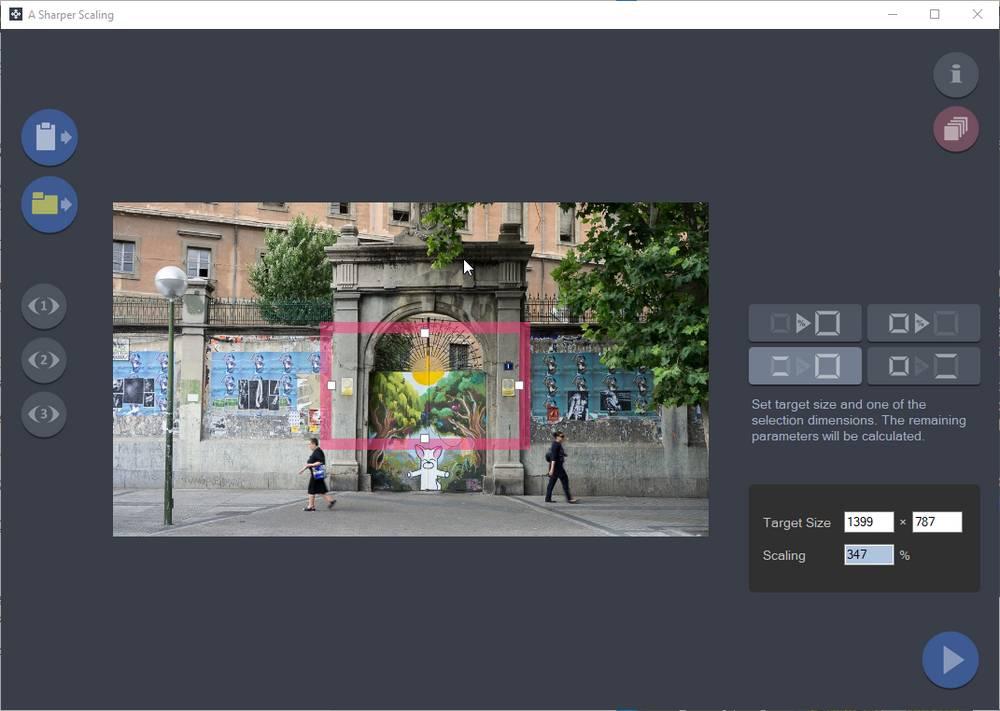
Le programme présente deux inconvénients. D'une part, il n'accepte que les images couleur au format JPEG, TIFF, PNG et BMP et une profondeur de couleur de 8 bits par canal. Et de l'autre, il exporte des fichiers sans canal alpha.
Si les avantages et les inconvénients de ce programme sont payants, visitez leur site Web pour download votre copie gratuite.
Topaz Gigapixel AI, un pas de plus jusqu'à 600%
L'option que nous vous proposons ci-dessous est un programme professionnel au prix de 99.99 $. Cependant, il propose une version d'essai de 30 jours lors de l'inscription sur son site Web. Les images que vous obtenez avec cette version d'essai sont exemptes de filigranes ou d'autres modifications similaires.
Le programme est très facile à utiliser et l'interface est intuitive. Il se distingue surtout par l'outil «d'affinage du visage» qui, grâce à l'intelligence artificielle, perfectionne les visages qui apparaissent sur les photographies. La finition est donc de grande qualité.
![]()
Inscrivez-vous sur leur site de NDN Collective et demandez votre copie de test.
ON1 Resize 2020, de votre appareil photo à votre mur
ON1 a publié un logiciel spécialement conçu pour transformer nos photographies en grandes toiles à accrocher à nos murs. Pour de meilleurs résultats, il inclut les paramètres par défaut qui conviennent le mieux à l'imprimante de destination.
La qualité de l'image finale est très bonne puisque, grâce à son algorithme breveté basé sur l'interpolation fractale, on peut obtenir des agrandissements allant jusqu'à 1000%.
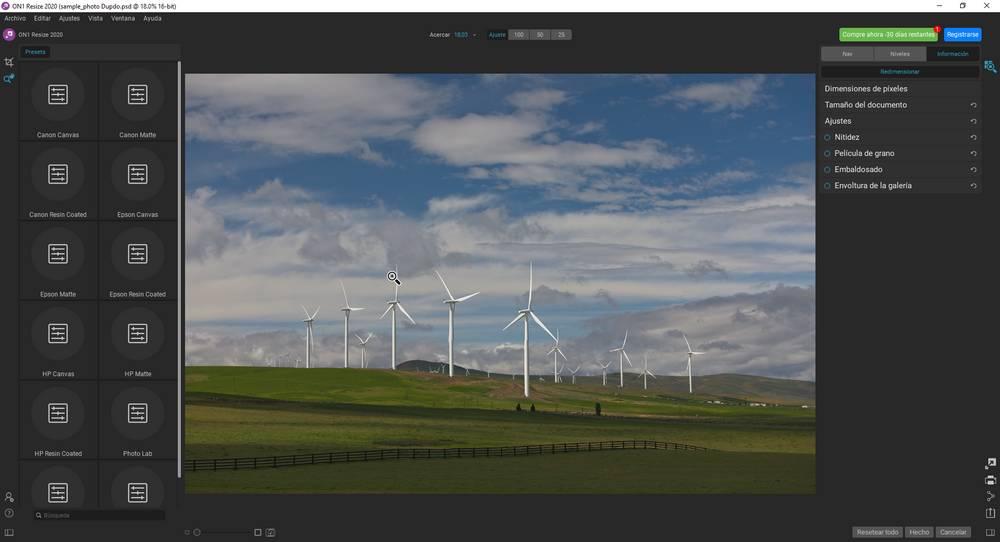
Comme les autres options ci-dessus, ON1 Resize 2020 offre la possibilité de travailler par lots. Pour souligner, par différent, c'est qu'il permet la compression d'images et la recherche de vos photos aussi bien sur votre disque dur, sur un réseau que dans un service de stockage à distance.
Obtenez votre copie de test à l'adresse suivante lien .
Waiffu 2x-caffe, agrandissez vos images librement
Cet outil d'origine japonaise se distingue par sa gratuité et son open source. Par conséquent, nous n'aurons pas à payer pour l'utiliser et, même, nous pourrons collaborer à son amélioration et à sa diffusion.
L'interface est très statique, mais elle comprend tout ce dont vous avez besoin pour obtenir un bon résultat. Ce que nous soulignons le plus à propos de ce programme, c'est que l'agrandissement de l'image est un processus personnalisable. Aucune des autres options ne vous donne plus de liberté pour manipuler l'image.
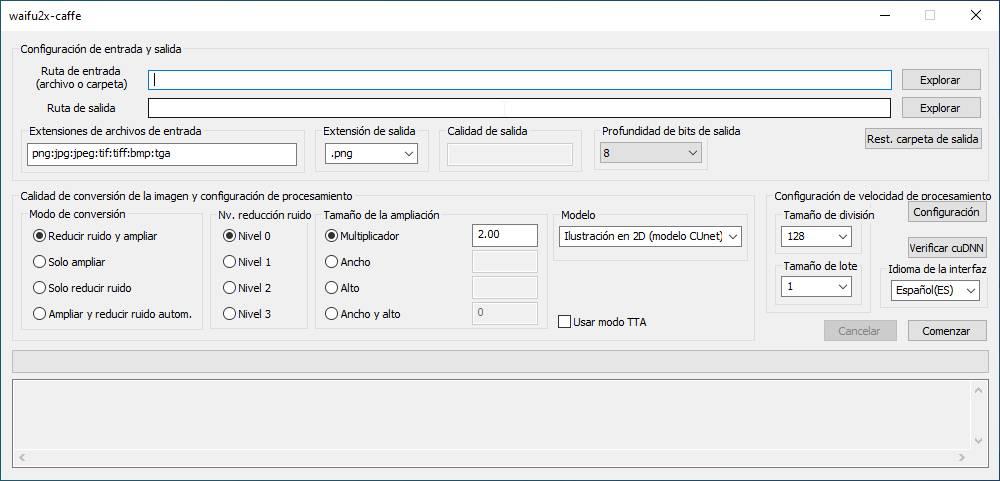
Visitez leur GitHub page pour commencer à agrandir vos images.
Redimensionner les photos avec Adobe Photoshop sans perte de qualité
Adobe Photoshop est le programme de retouche photo le plus utilisé et nous pouvons utiliser certains de ses outils pour atteindre l'objectif que nous recherchons: agrandir une photo sans perdre en qualité. Pour y parvenir, il vous suffit de suivre les étapes suivantes
Ouvrez Adobe Photoshop et chargez l'image que vous souhaitez agrandir. Ensuite, déroulez le menu «image» et sélectionnez «taille de l'image».
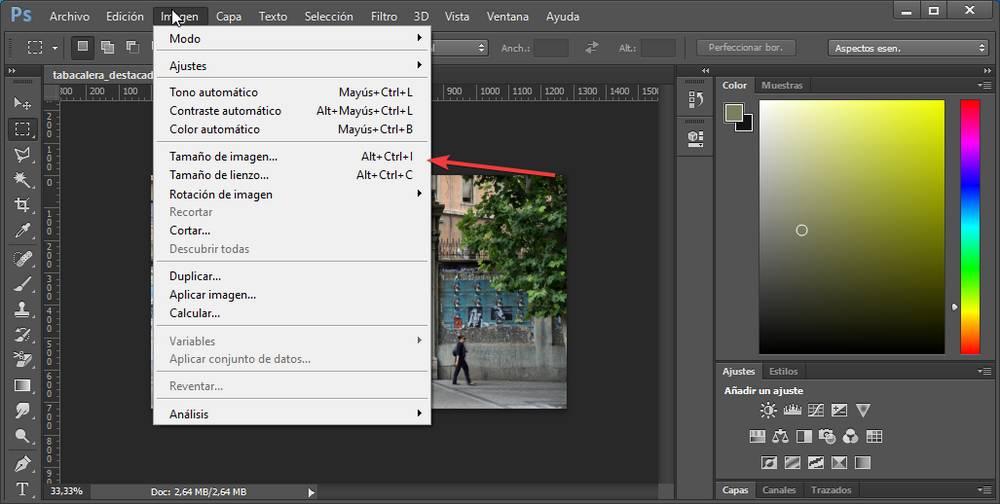
Maintenant, vous devez sélectionner «pixel» et déterminer la taille que vous souhaitez pour votre photo. Vous devez également sélectionner «rééchantillonner» et «conserver les détails» dans le menu déroulant

Enfin, enregistrez votre fichier modifié afin que l'origine ne soit pas affectée par les modifications. Nous recommandons le format PNG.
Faites de même mais gratuitement et avec GIMP
L'alternative gratuite la plus populaire est GIMP et avec elle, nous obtiendrons les mêmes résultats que ceux obtenus avec Photoshop.
La première chose que nous devons faire, après avoir ouvert le programme et l'image que nous voulons agrandir, est d'aller dans le menu «image» et de cliquer sur «redimensionner l'image»
Ensuite, nous sélectionnerons la taille souhaitée. Si vous disposez de la version 2.4 de GIMP, sélectionnez l'option «Sinc (Lanczos3)» dans le menu «interpolation». Si vous avez une autre version et ne disposez pas de cette option, sélectionnez «LoHalo».
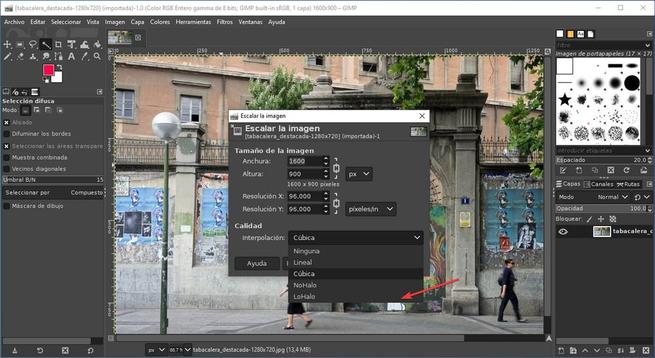
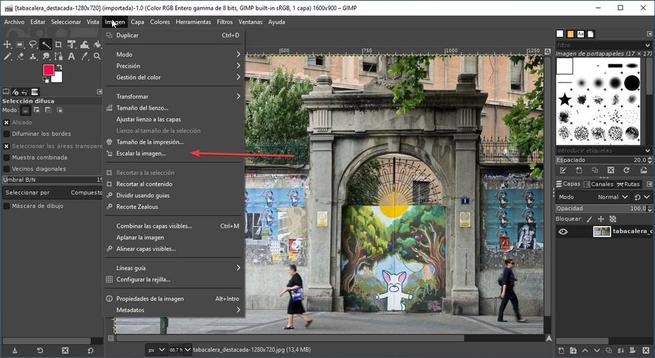
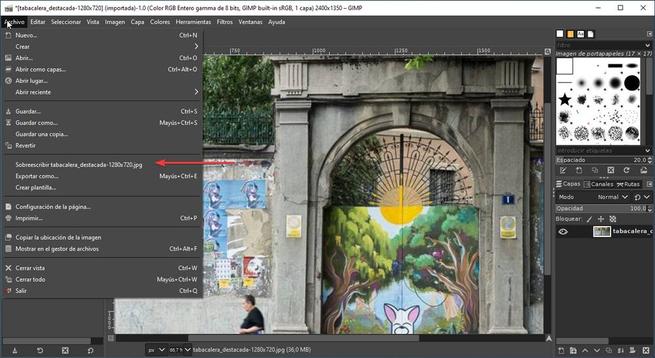
Enfin, faites défiler le menu «fichier» et sélectionnez l'option «Écraser». Vous pouvez maintenant en faire ce que vous aviez pensé.
